Hoe u een logo-achtergrond transparant kunt maken: 3 manieren om de achtergrond te verwijderen
U wilt een transparante achtergrond van het Google-logo maken. U bent een nieuwe bedrijfseigenaar en uw merkinitiatieven lijken goed te verlopen. Nadat u het ideale lettertype heeft gekozen, complementaire kleuren heeft geselecteerd en het ideale pictogram voor uw logo heeft gemaakt, bent u klaar om uw bedrijf aan het publiek voor te stellen. U bent zich ervan bewust dat één aspect van het opbouwen van uw merkbekendheid is ervoor te zorgen dat mensen uw logo overal zien. Er is slechts één probleem: uw logo ziet er verschrikkelijk uit tegen elke niet-witte achtergrondkleur. Hoe ga je verder? Betekent dit dat je een logo van de grond af aan moet creëren? Maak je geen zorgen meer! In dit bericht leren we je hoe je een logo transparant maakt en geschikt voor alle soorten achtergronden. Lees dit bericht tot het einde om meer te leren hoe u logo-achtergronden transparant kunt maken op 3 verschillende manieren.
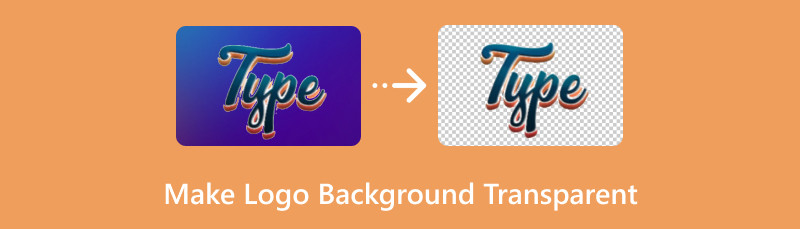
- Deel 1. Wat is een logo
- Deel 2. Waarom een logo transparant maken
- Deel 3. Hoe u de logo-achtergrond transparant kunt maken
- Deel 4. Veelgestelde vragen over hoe u de logo-achtergrond transparant kunt maken
Deel 1. Wat is een logo
Simpel gezegd zijn logo's representaties van de naam en missie van een bedrijf. Dit kunnen teksten, afbeeldingen of een combinatie van deze drie zijn. Een logo is echter bedoeld als meer dan alleen een identiteitsmarkering. Als het correct wordt gedaan, vertelt het ook het verhaal van een bedrijf door uw merkboodschap effectief over te brengen en een emotionele band met uw doelgroep te bevorderen.
Deel 2. Waarom een logo transparant maken
Wanneer u een merklogo ontwerpt, houdt u rekening met de kleuren, vorm, representatie, plaatsing en zelfs de locaties waar het woordmerk kan worden gebruikt. De achtergrond die u kiest voor uw logo is een belangrijk element dat u mogelijk moet opnemen. Uw logo kan in uw ontwerpproject worden voorgesteld als een witte of effen achtergrond, maar in de praktijk moet het veel flexibeler zijn. Transparante achtergrondlogo's zijn flexibeler dan logo's met een effen achtergrondkleur. Er zijn verschillende methoden om een transparant logo te maken, waarbij de meeste specifieke hulpmiddelen en kennis vereisen. Toch zijn er verschillende gratis internetbronnen beschikbaar. In dit opzicht hebben we een aantal van deze tools op de proef gesteld om te zien welke het gemakkelijkst en het snelst een transparante achtergrond maakt, zoals voor het Facebook-accountlogo.
Deel 3. Hoe u de logo-achtergrond transparant kunt maken
Gebruik MindOnMap Background Remover om de logo-achtergrond transparant te maken
U wilt een transparante achtergrond maken voor het logo van uw Twitter-account. U heeft echter geen idee hoe u er een moet maken en u bent nog maar net begonnen met uw bedrijf. Laat mij u voorstellen aan de MindOnMap-achtergrondverwijderaar. Met deze gratis tool van 100% zijn er slechts drie eenvoudige acties en een paar seconden nodig om iets te verwijderen. U kunt deze webgebaseerde tool gebruiken om automatisch AI-technologie toe te passen om de achtergrond van een afbeelding transparant te maken. Het is meer dan een achtergrondverwijderaar voor foto's. Het gaat verder dan alleen het verwijderen van achtergronden van foto's. Bovendien biedt het populaire en praktische bewerkingsfuncties zoals bijsnijden, roteren, spiegelen, enzovoort. Wanneer u bepaalde gebieden uit uw foto's wilt verwijderen, kunt u de bijsnijdoptie gebruiken. Al nieuwsgierig? Hier zijn de eenvoudige stappen om met dit hulpmiddel een transparante achtergrond te maken:
Ga naar de website van MindOnMap-achtergrondverwijderaar. Om de afbeelding te openen die u wilt bewerken, klikt u op de knop Afbeeldingen uploaden of zet u uw bestanden neer.
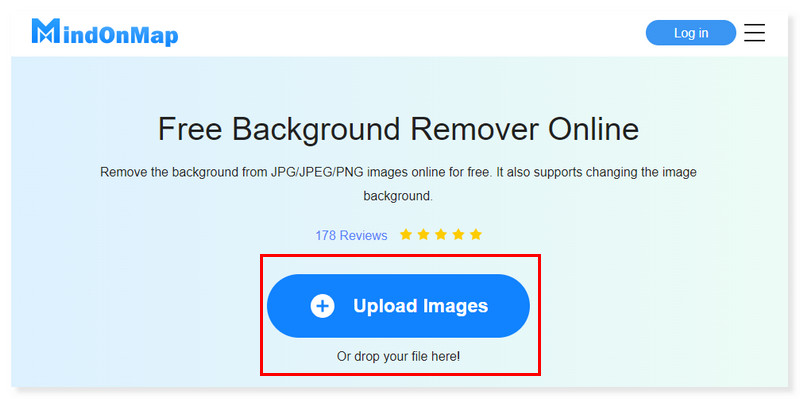
Er verschijnt een voorbeeldvenster waarin u de voor- en na-resultaten van uw logo kunt zien. U kunt uw logo nog steeds aanpassen en uw penseelgrootte aanpassen aan uw voorkeur.
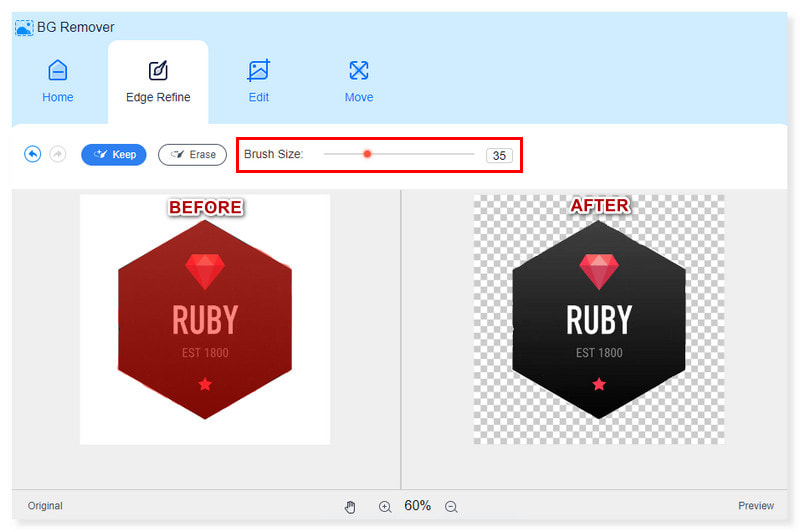
Als u het gebied rond uw logo wilt behouden of wissen, klikt u gewoon op de daarvoor bestemde knop naast de penseelgrootte. U kunt aanvullende aanpassingen aan uw afbeelding aanbrengen wanneer u het tabblad Bewerken selecteert.
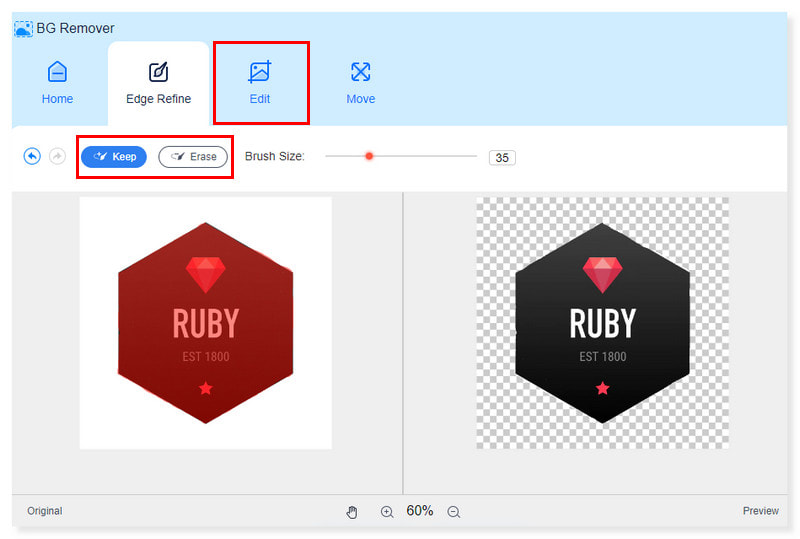
Als u akkoord gaat met het resultaat, kunt u het logo nu opslaan door op de knop Downloaden hieronder te klikken. Dit zijn de stappen voor het maken van uw Facebook-logo transparant op de achtergrond.

Hoe je een logo-achtergrond transparant maakt in Canva
Je wilt bijvoorbeeld je Instagram-logo transparant op de achtergrond maken ter voorbereiding op de onderneming die je gaat opzetten. Wanneer u ontwerpen op T-shirts afdrukt of logo's over andere afbeeldingen heen plaatst, kunnen afleidende afbeeldingsachtergronden obstakels veroorzaken. Gelukkig geeft Canva je de vrijheid om je ontwerp te plaatsen waar je maar wilt, door het eenvoudig te maken om achtergronden te verwijderen en de afbeelding op te slaan als een transparant PNG-bestand. Toch heb je alleen toegang tot deze functie als je de Canva Pro gaat kopen om je PNG-afbeeldingsbestand zonder watermerk op te slaan. Desalniettemin, als dit prima voor je is, volgen hier de stappen voor het transparant maken van je ig-logo op de achtergrond met behulp van deze tool:
Ga naar de website van Canva en log in als je nog geen bestaand account hebt. Upload de afbeelding waaraan u wilt werken of kies een bestaande afbeelding.
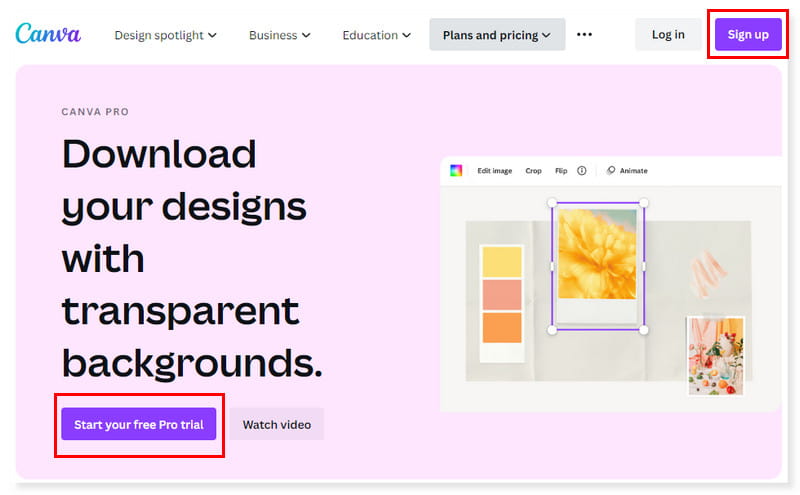
Nadat u bent ingelogd, komt u op de startpagina van de tool. Klik op de knop Een ontwerp maken naast uw profiel of selecteer het logo in de vooraf ingestelde sjabloonopties.
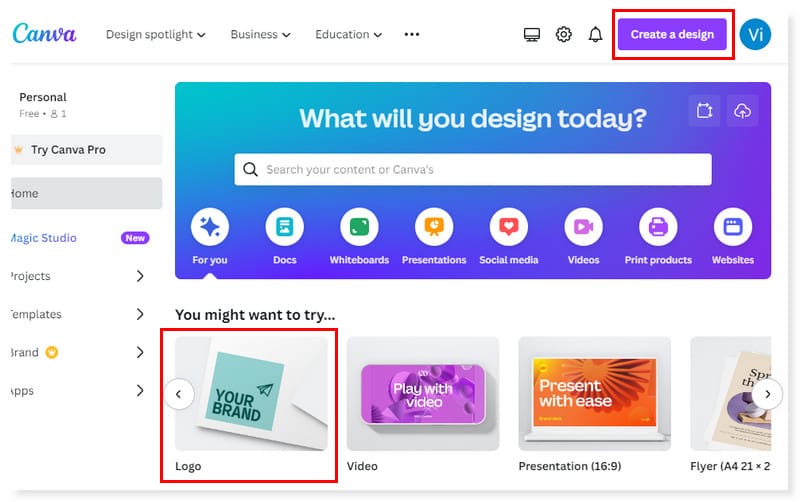
Nadat u het gewenste logo heeft gemaakt, kunt u het nu opslaan. Klik op de knop Delen en selecteer Downloaden. Wijzig het bestandstype in PNG en vink het vakje Transparante achtergrond aan. En dat is het! Hier vindt u de handleiding over hoe u dat moet doen maak de logoachtergrond transparant in Canva.
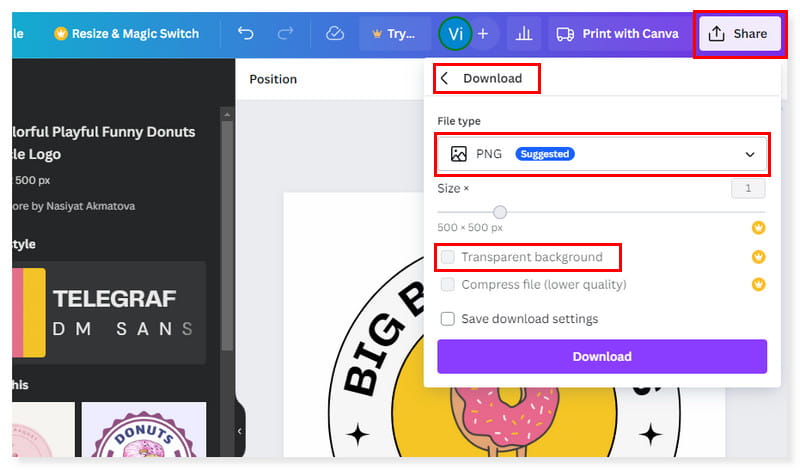
Maak een logo met transparante achtergrond in Photoshop
Stel dat u een transparante achtergrond voor uw LinkedIn-logo wilt maken en dat u op zoek bent naar een professionele tool om te gebruiken. Vervolgens kunt u Photoshop proberen. Het biedt overvloedige functies die u kunt gebruiken voor professionele fotobewerking, en een daarvan is het transparant maken van de achtergrond. Zorg er echter voor dat u overweg kunt met de ingewikkelde interface en bereid bent te betalen voor de volledige toegang. Dan is dit hulpmiddel iets voor jou. Dus als u deze tool wilt gebruiken om uw Amazon-logo een transparante achtergrond te maken die u op uw LinkedIn plaatst, dan zijn hier de stappen:
Open het logobestand waarvan u de achtergrond wilt verwijderen in Photoshop. Selecteer Laag > Nieuwe laag uit de opties of vink het vakje aan in het lagenvenster om een transparante laag toe te voegen.

Sleep de nieuwe laag onder de laag van uw afbeelding en selecteer uw inhoudslaag. Gebruik het gereedschap Lasso of Toverstaf en kies het gedeelte van de afbeelding dat u doorschijnend wilt maken. Maak de tolerantie-instelling 32, of experimenteer ook met verschillende instellingen om het gewenste resultaat te krijgen.
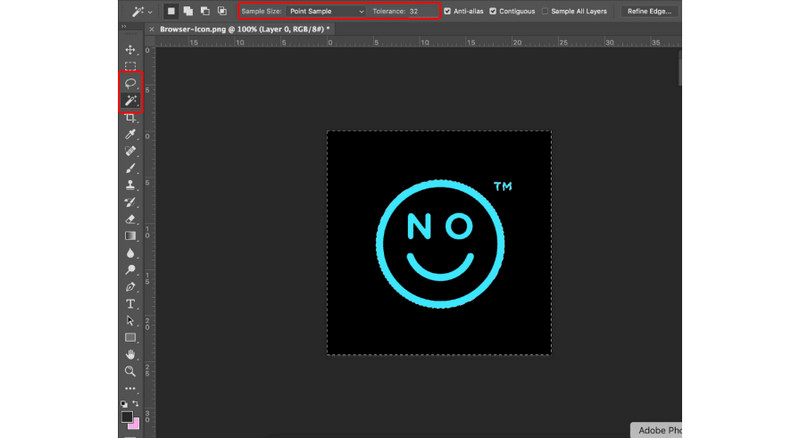
Klik op de knop Verwijderen om het geselecteerde gebied te wissen. Deze wordt vervangen door een grijs-wit geblokte achtergrond (een indicatie van een transparante achtergrond). Zo gebruik je Photoshop. Je kunt dit ook gebruiken bij het maken van je Nike-logo transparant op de achtergrond.
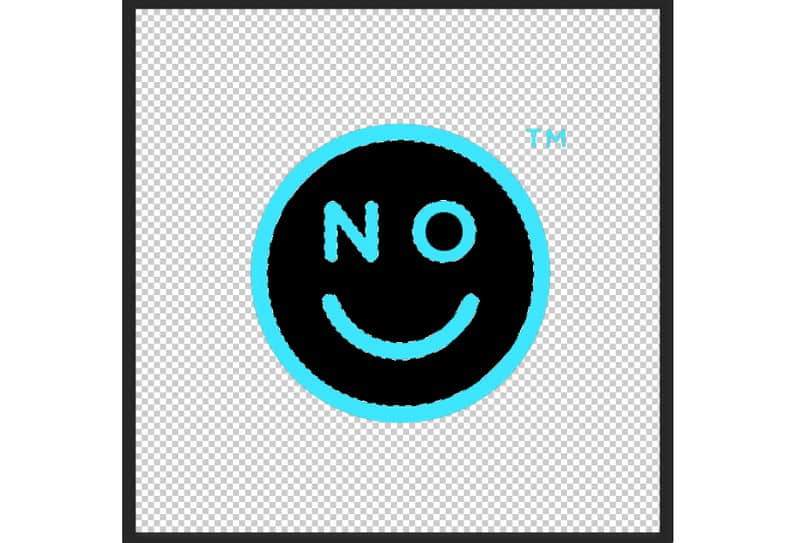
Deel 4. Veelgestelde vragen over hoe u de logo-achtergrond transparant kunt maken
Welke app maakt logo's transparant?
Er zijn talloze apps beschikbaar die kunnen helpen bij het transparant maken van uw logo op de achtergrond, zoals Canva en Photoshop. Als u er echter voor kiest om een tool te gebruiken waarvoor u niets hoeft te betalen, probeer het dan MindOnMap-achtergrondverwijderaar. Het kan uw Tiktok-logo in een handomdraai transparant op de achtergrond maken zonder iets te betalen.
Hoe heet het als een logo een transparante achtergrond heeft?
Het meest gebruikte bestandstype voor transparante achtergrondlogo's is PNG (Portable Network Graphics). Of u uw logo nu op sociale netwerkpagina's of in de zijbalk van uw website gebruikt, een PNG-bestand is perfect voor digitale branding. Het kan afbeeldingen, tekeningen en miljoenen kleuren opslaan in een kleine bestandsgrootte, en het is meestal het meest gebruikte bestand voor YouTube-logo's met een transparante achtergrond.
Hoe maak ik een logo transparant zonder Photoshop?
Je kunt proberen te gebruiken MindOnMap-achtergrondverwijderaar. Het is een online tool die je kan helpen om van je Starbucks-logo een transparante achtergrond te maken. En u hoeft niet langer te veel tijd te besteden aan het installeren en instellen op uw computer. Het is een webgebaseerde tool die u op elk gewenst moment en gratis kunt gebruiken!
Conclusie
Als je zo ver bent gekomen, heb je nu een idee hoe je een transparante achtergrond voor je Spotify-logo kunt maken. Wij bieden u verschillende suggesties die u zowel online als offline kunt proberen. Maar als u op zoek bent naar een tool waartoe u toegang hebt zonder het gedoe van downloaden en installeren, gebruik dan deze MindOnMap-achtergrondverwijderaar. Het is een gratis online tool die u kan helpen maak uw logoachtergrond transparant. Stel dat u een transparante achtergrond van het Apple-logo wilt maken, omdat deze niet past bij de gekleurde achtergrond die u hebt gekozen. Met behulp van deze tool kunt u de achtergrond van uw logo zonder watermerk wissen.










